Photoshop cs5如何添加镜头冲刺效果?Photoshop主要处理由像素组成的数字图像,很多编辑绘图工具可以有效地编辑图片,在很多领域有很强的实用性。
在ps中,我想在画面中加入镜头冲刺的效果。如何做出这种效果?主要使用径向模糊和笔刷工具,让我们来看看边肖的详细教程。
方法步骤:
1.首先启动Photoshop cs5,执行文件-打开命令,打开素材。

2.为了更好地说明演示,执行ctrl j复制一个图层以获得图层1。
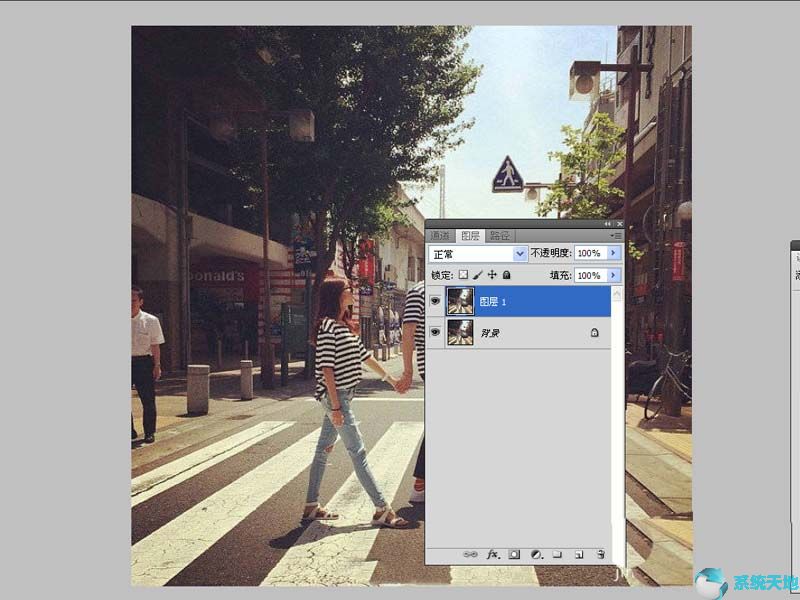
3.执行滤镜-模糊-径向模糊命令,设置数值为50,缩放。
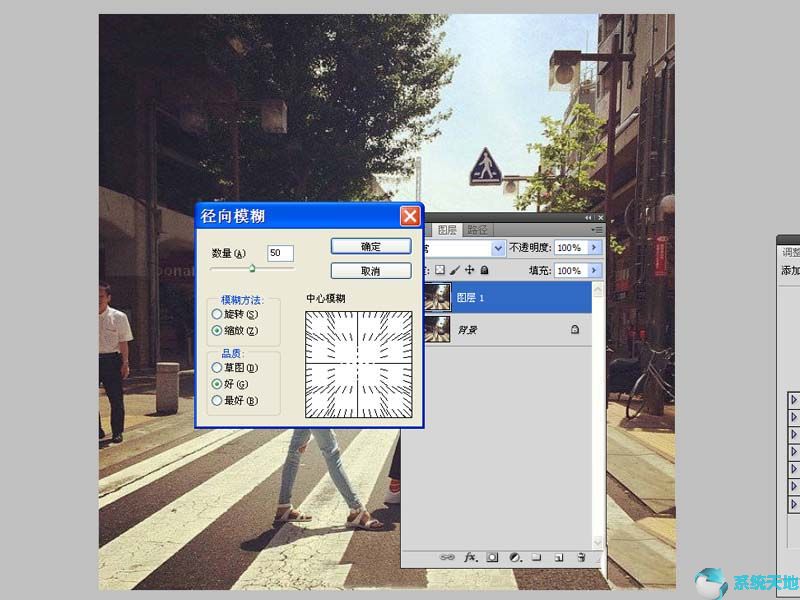
4.单击“确定”查看效果,然后单击“图层”面板中的“添加矢量蒙版”按钮添加蒙版。
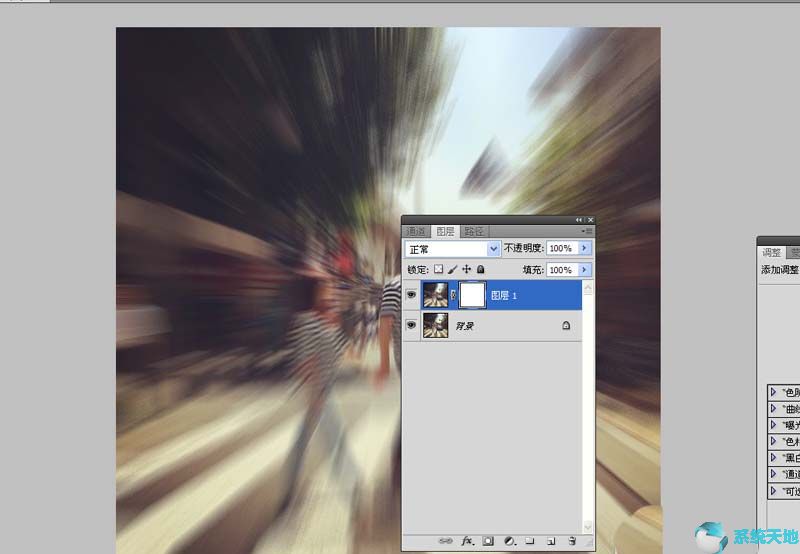
5、选择画笔功能,设置颜色为黑色,涂抹在人物上,涂抹出人物。
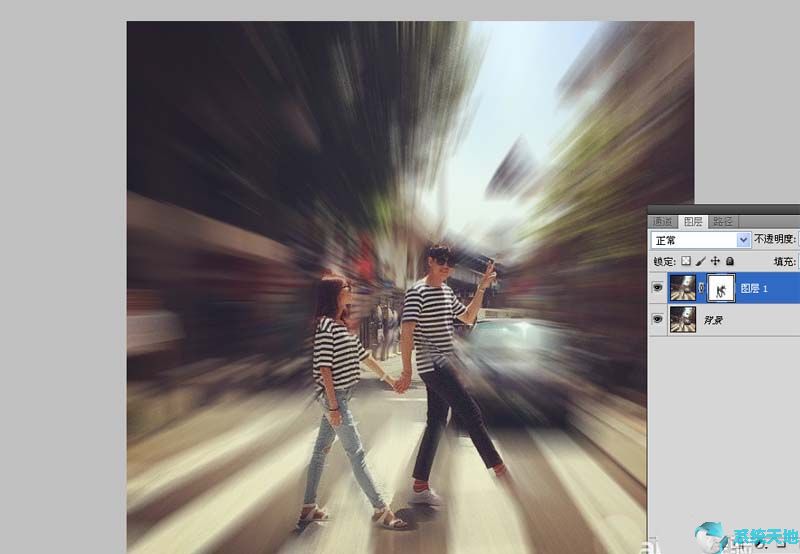
6.执行文件——另存为命令,将文件保存为jpg格式,完成操作。
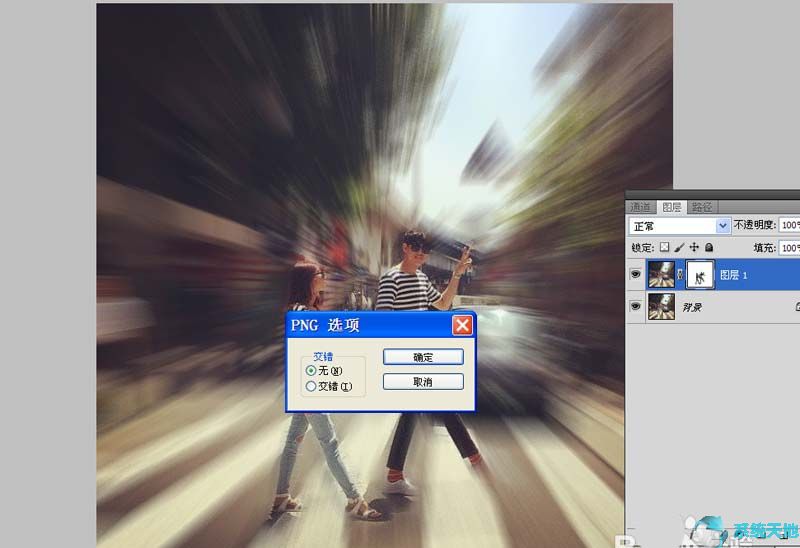
以上是边肖给大家分享的关于Photoshop cs5添加镜头冲刺效果的具体方法。感兴趣的用户可以按照上面的步骤,试一试。希望以上教程能帮到你,关注系统世界精彩资讯教程。